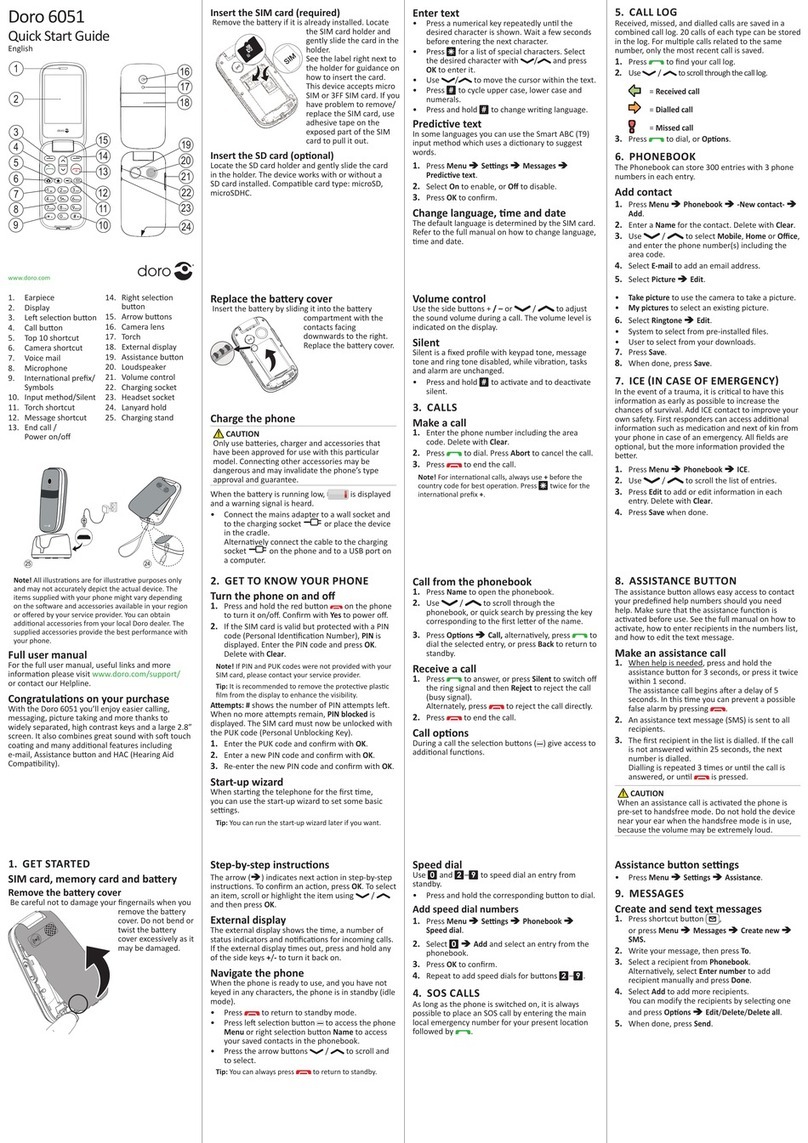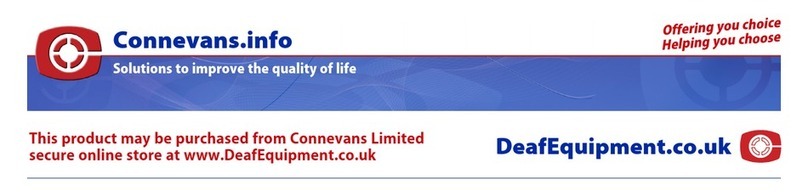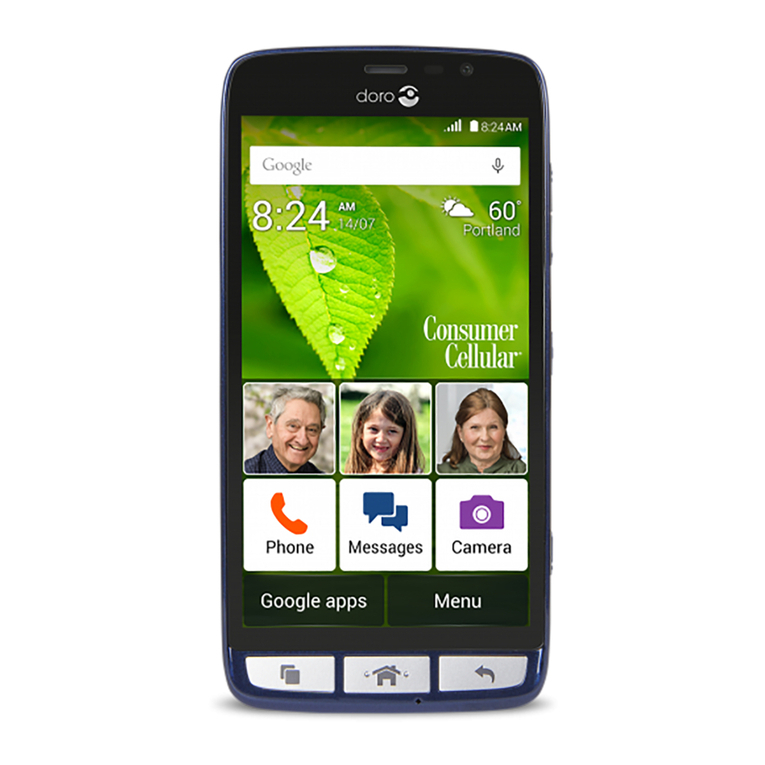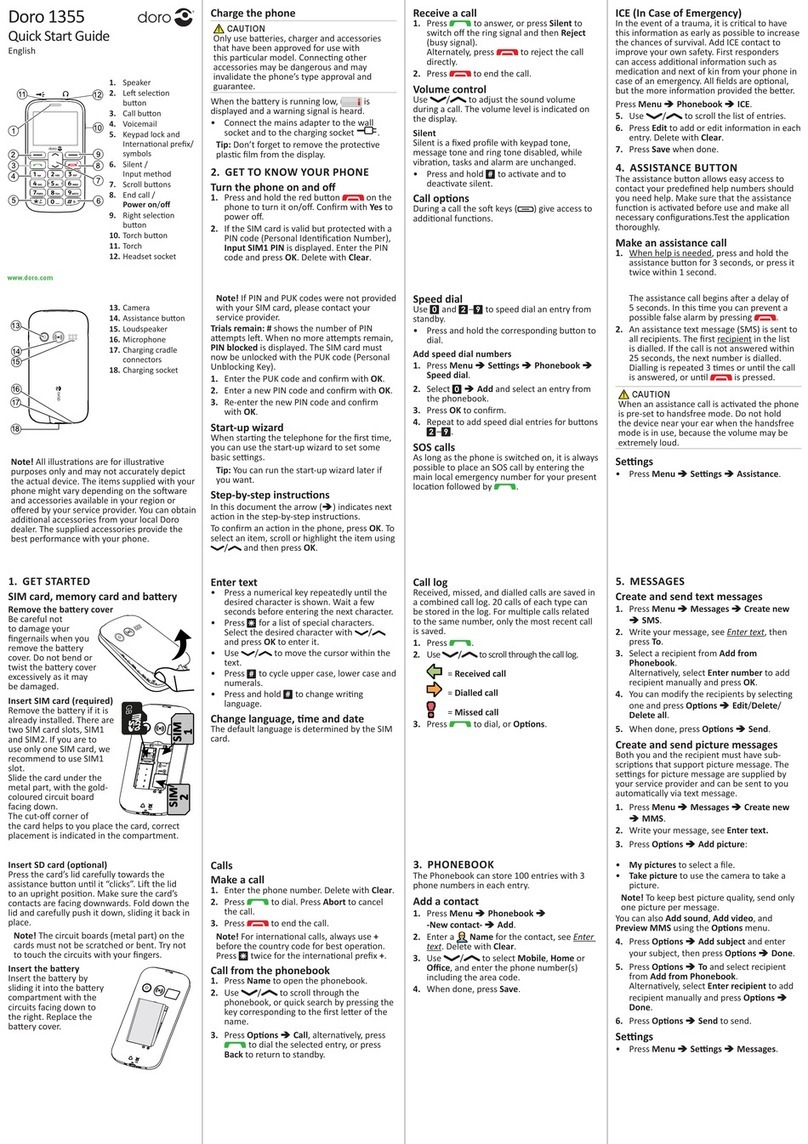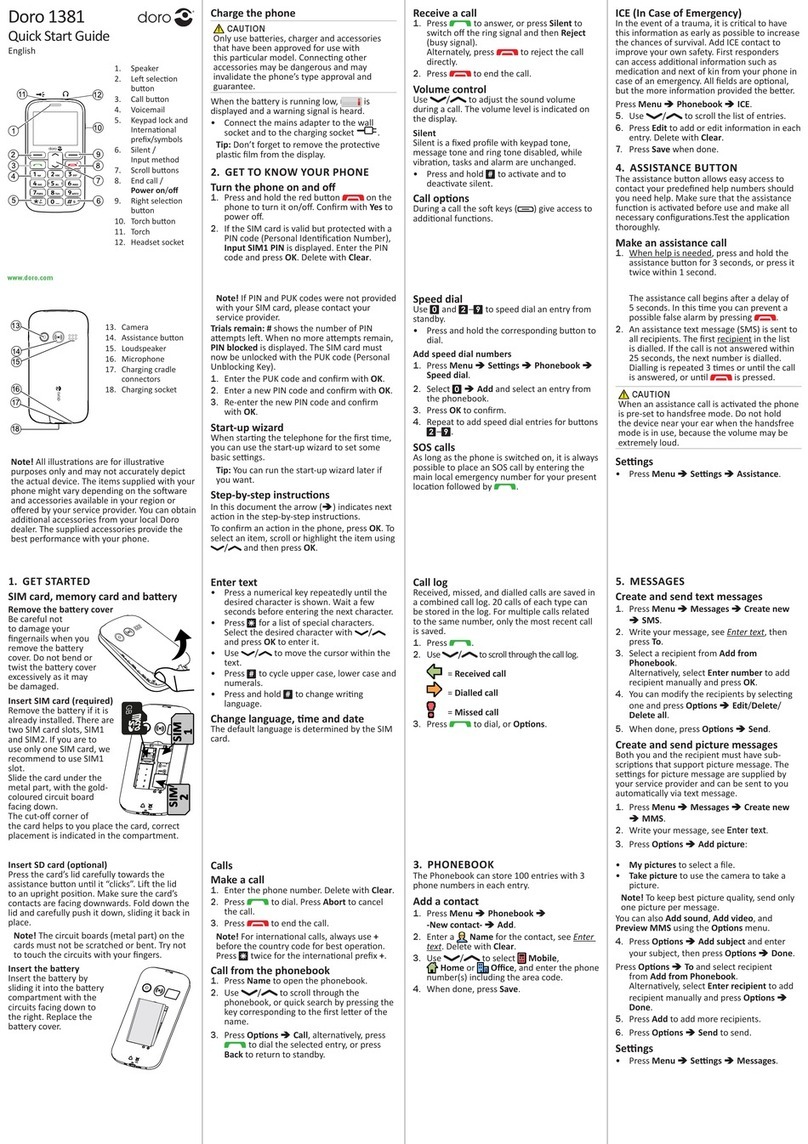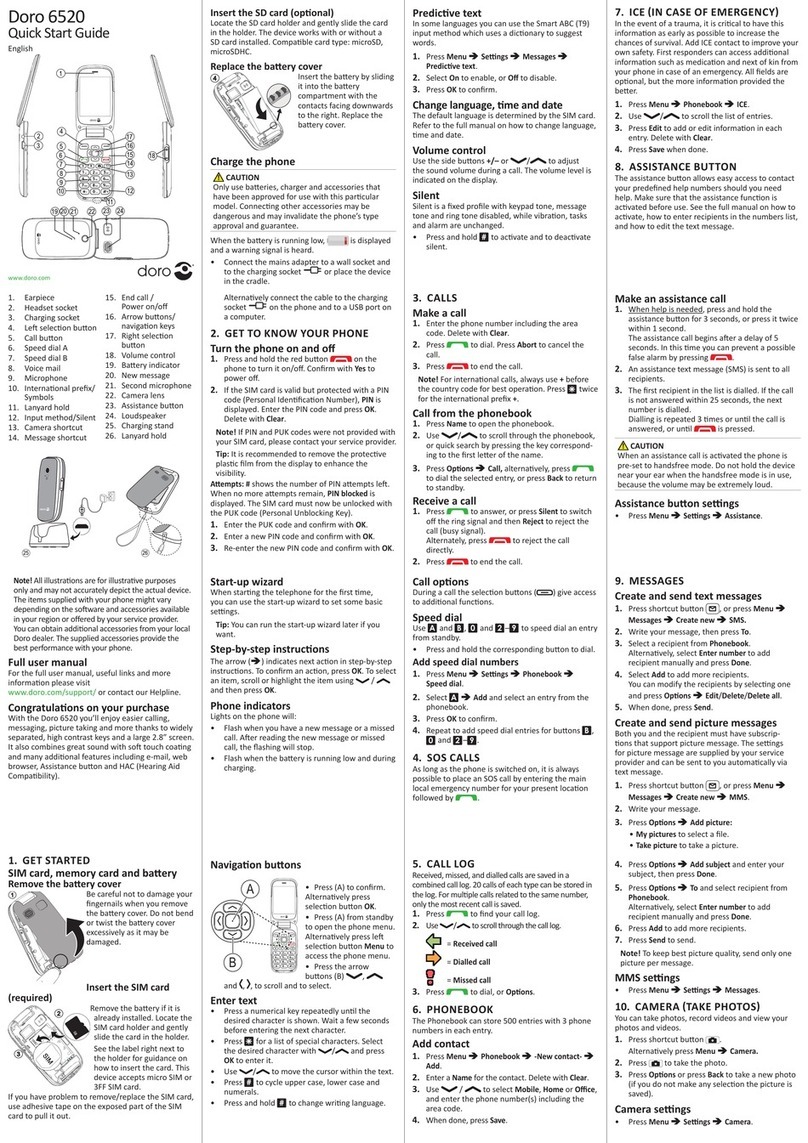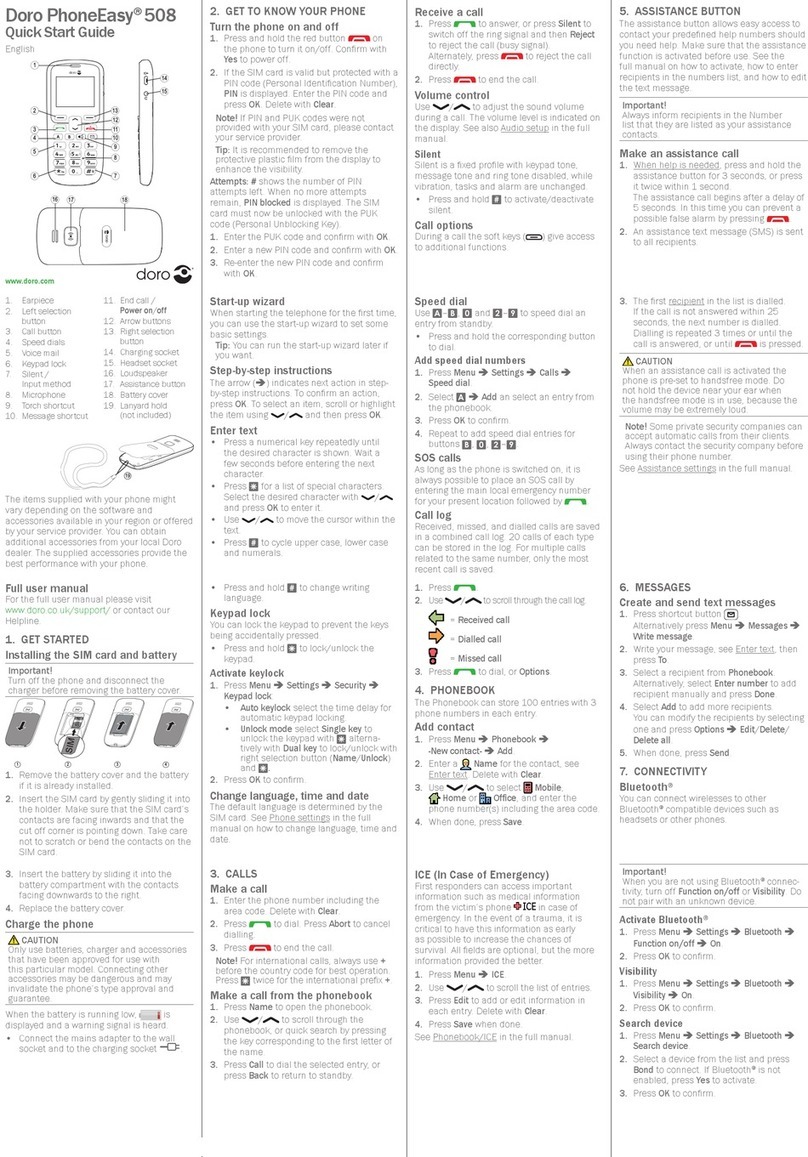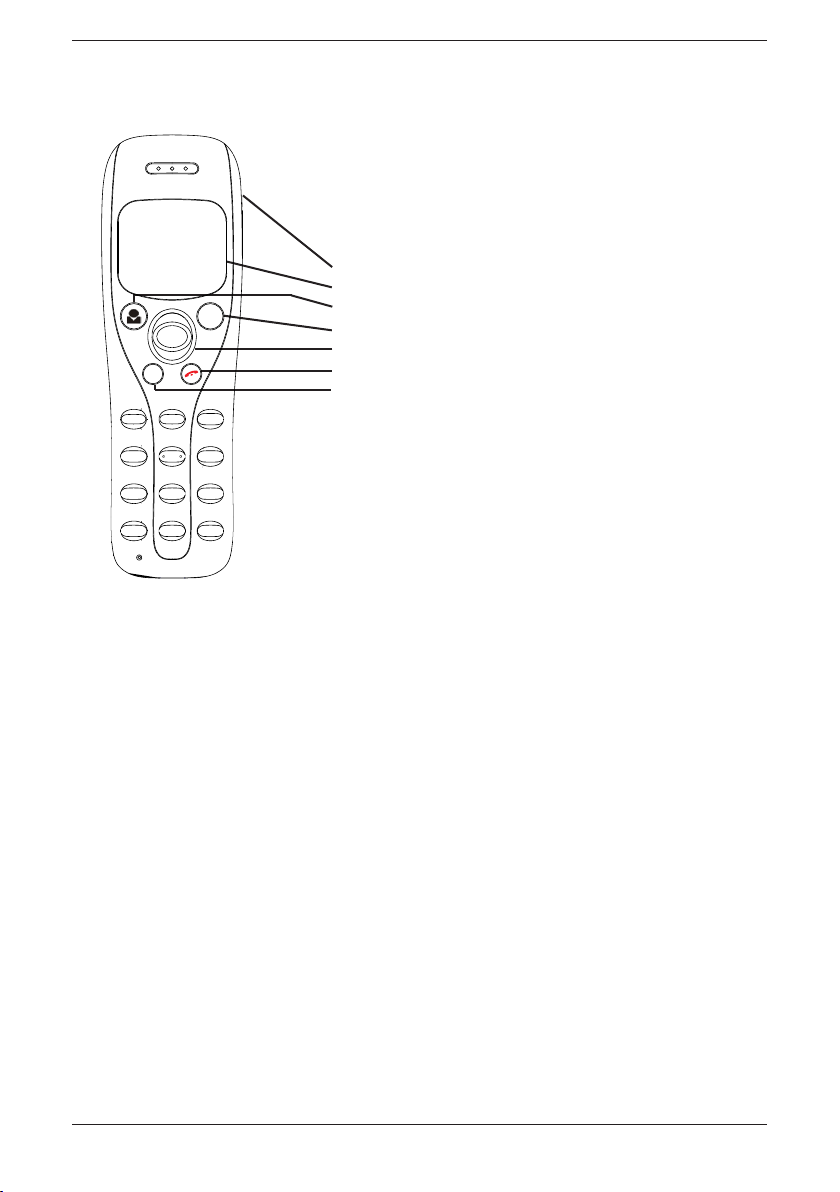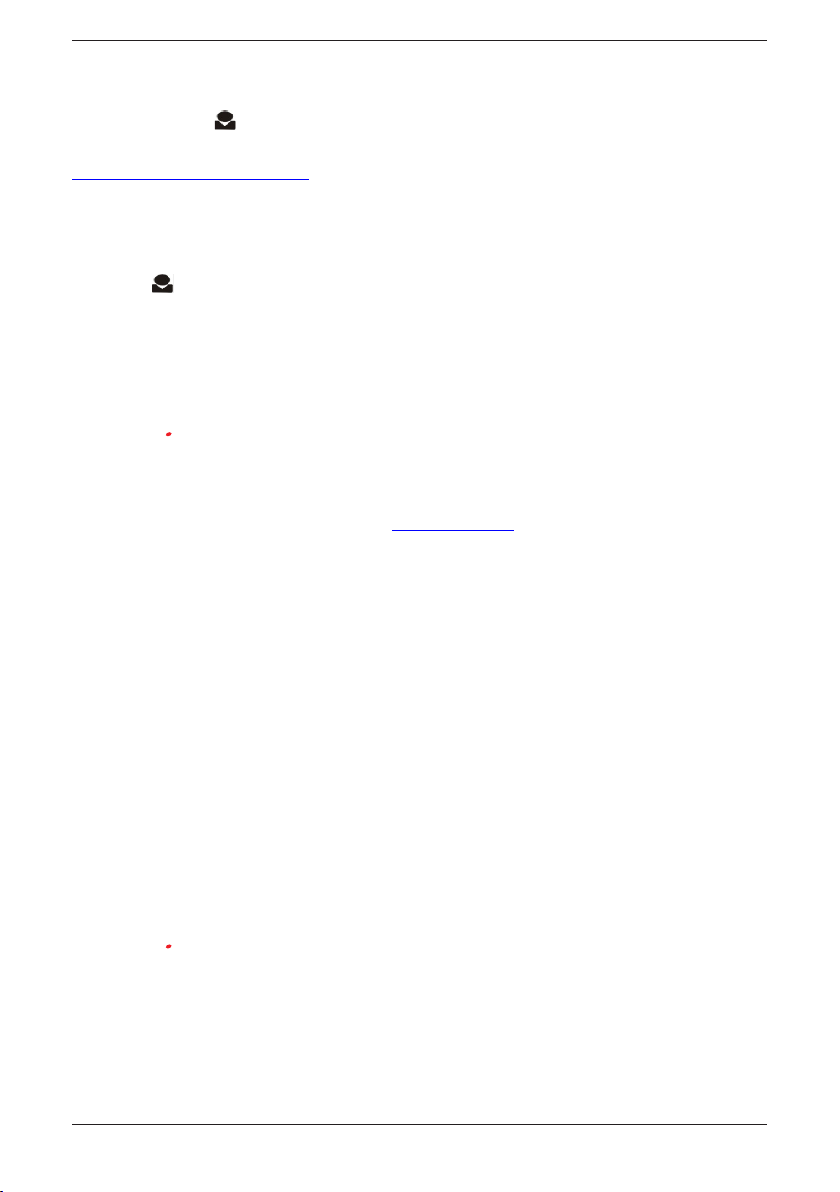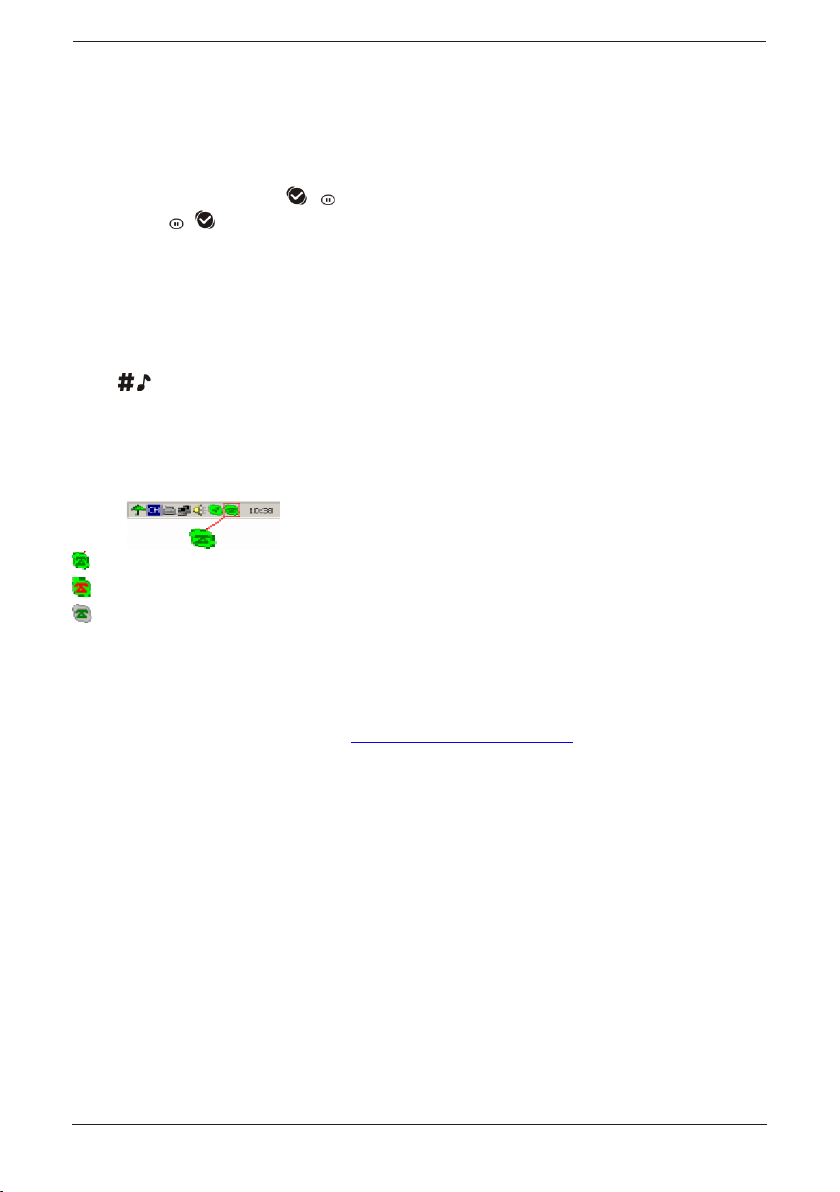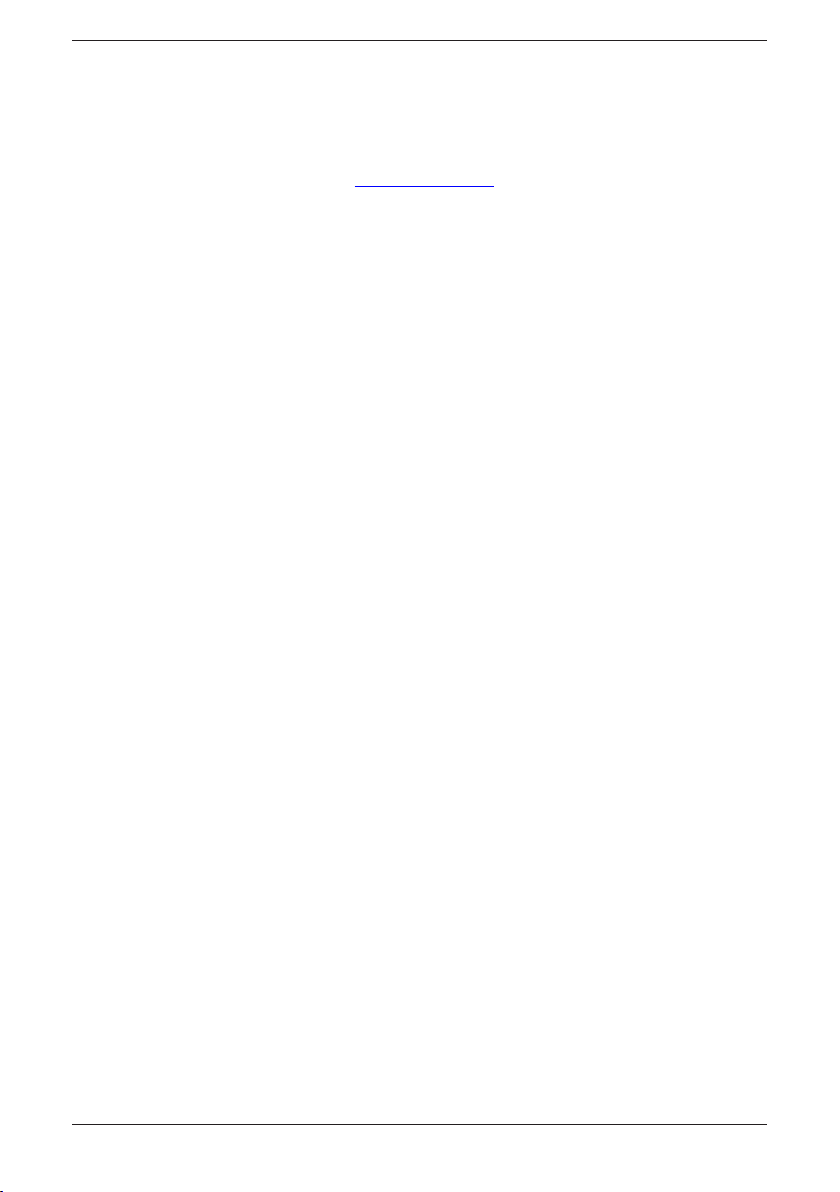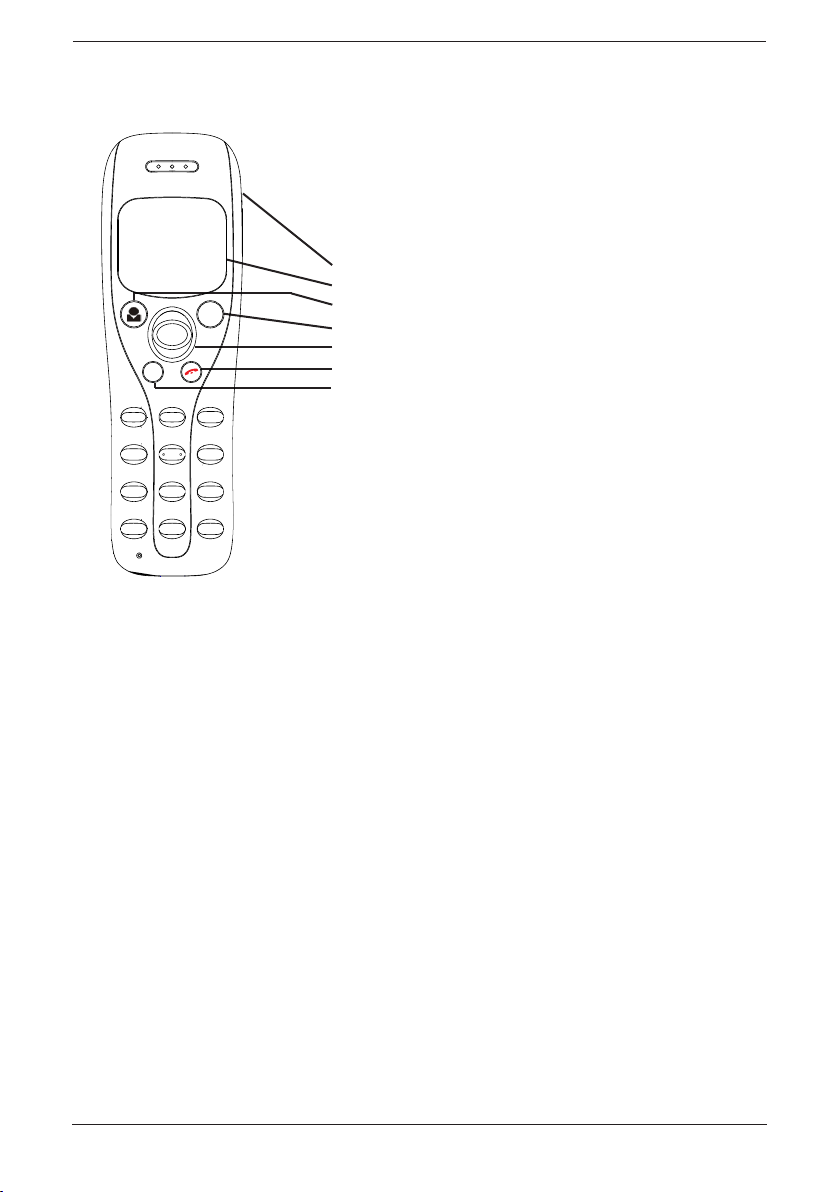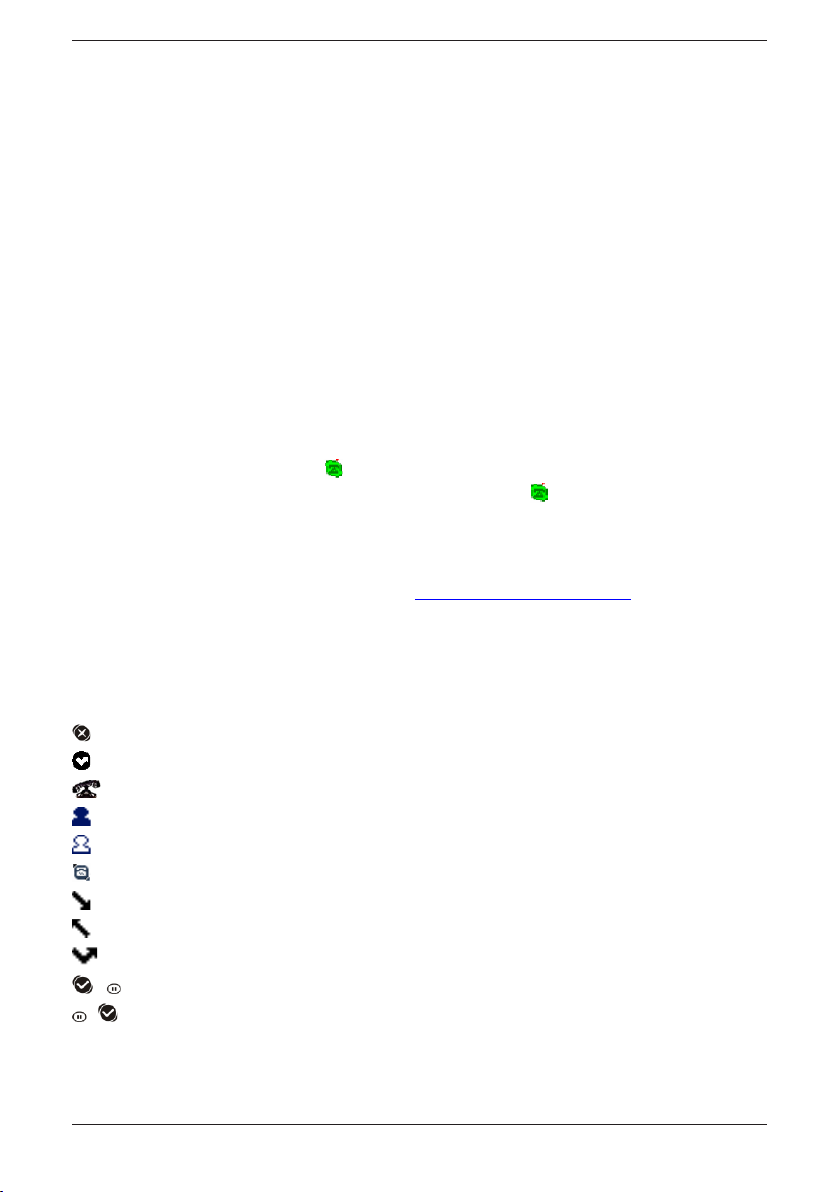Français
3
Utilisation
Contacts Skype
Commencez par ajouter vos contacts Skype dans Skype en suivant les instructions du
site www.skype.com/help/guides/. Spécier un numéro abrégé (cliquez avec le bouton
droit de la souris sur le contact + entrez le numéro abrégé) vous permet d’appeler avec
les touches numérotées. Les numéros abrégés sont compris entre 01 et 99.
Appeler les contacts Skype
1. Appuyez sur .
2. Faites déler les entrées avec }/{. Vous pouvez aussi effectuer une recherche
rapide en appuyant une ou plusieurs fois sur la touche numérotée correspondant
à la première lettre du contact Skype. Vous pouvez aussi appeler directement un
numéro abrégé ou SkypeOut (voir ci-après) à partir du clavier.
3. Appuyez sur Opour appeler votre correspondant.
4. Appuyez sur
pour mettre n à la communication.
SkypeOut
Pour appeler les numéros de téléphone ordinaires, vous devez activer SkypeOut. Pour
ce faire, achetez des unités directement à l’adresse www.skype.com.
Utilisez les touches numérotées pour appeler. Pour effectuer un appel SkypeOut
(y compris les appels locaux), composez le numéro comme suit: + code pays
numéro. Au besoin, entrez 00 ou 011 avant le code pays.
Exemple (« 44 » étant le code pour les appels vers la Grande Bretagne):
+44123456789
00 44 123 456 789
011 44 123 456 789
Pour composer le +, utilisez la touche + ou appuyez deux fois sur la touche 0du clavier
Créez les contacts SkypeOut en cliquant dans Skype sur Ajouter contact puis en
composant le numéro. Vous pouvez spécier un numéro abrégé pour ces contacts.
Remarque !
La version actuelle de Skype ne permet pas d’effectuer des appels d’urgence (112 par ex.). Utilisez un
téléphone mobile ou xe pour les appels d’urgence.
Recevoir un appel
1. Attendez la sonnerie. Prenez l’appel en appuyant sur O.
2. Appuyez sur
pour mettre n à la communication.
Rappel
Cette fonction vous permet de rappeler facilement les numéros entrants, sortants ou
reçus en absence récents.
1. Appuyez sur }/{ pour afcher la liste des appels entrants, sortants ou reçus en
absence, et atteignez le contact désiré avec }/{.
2. Appuyez sur Opour appeler votre correspondant.